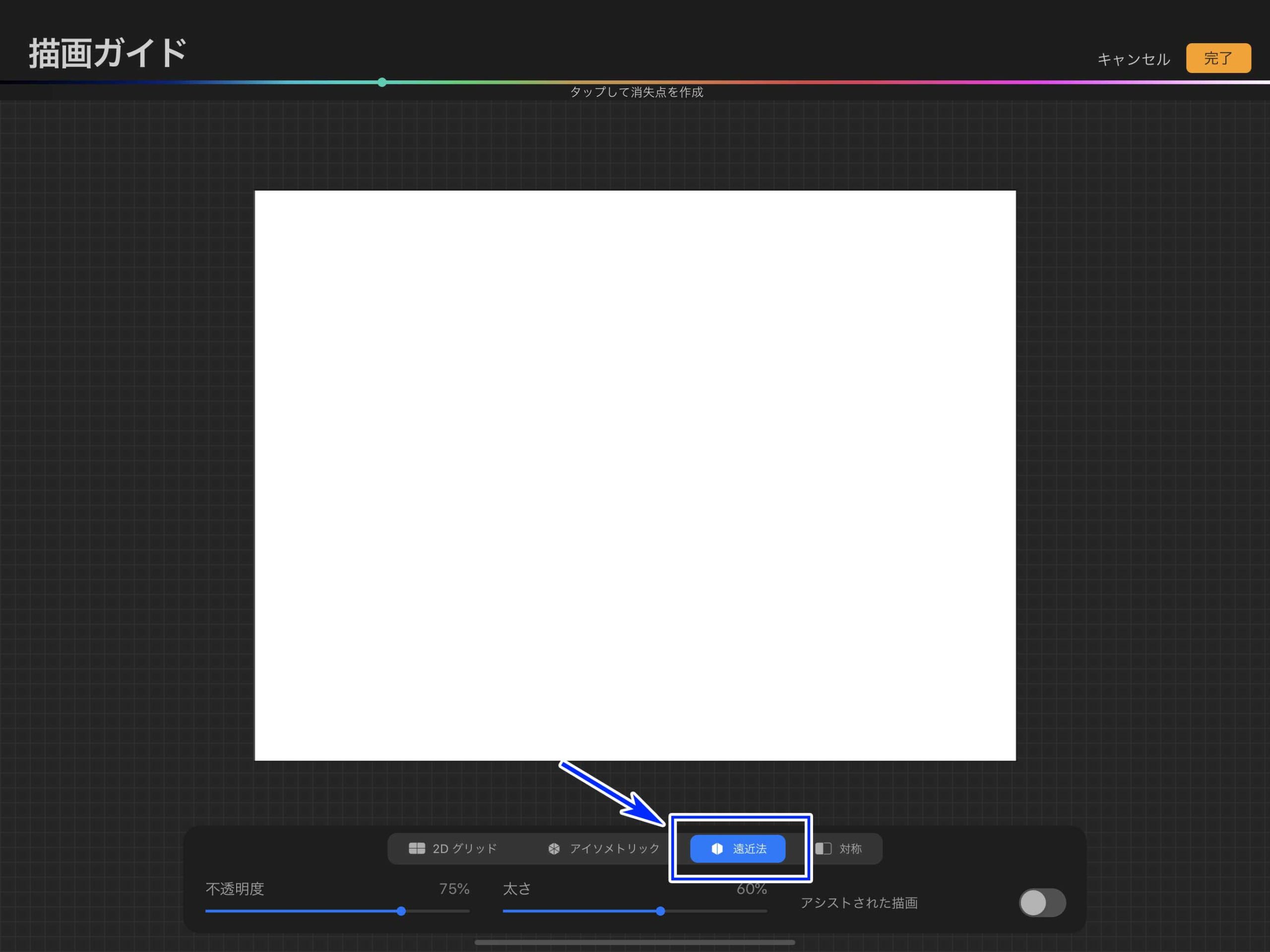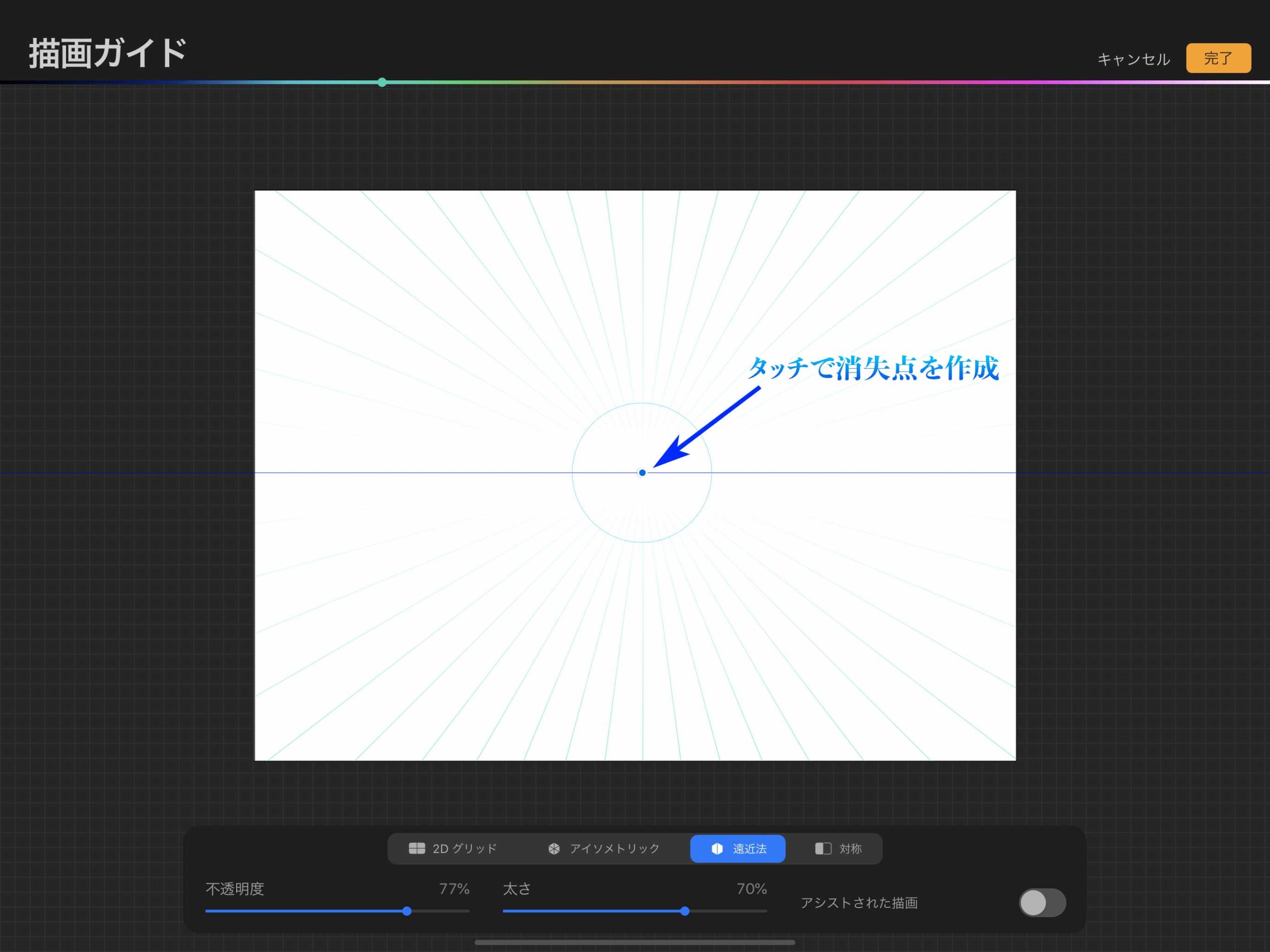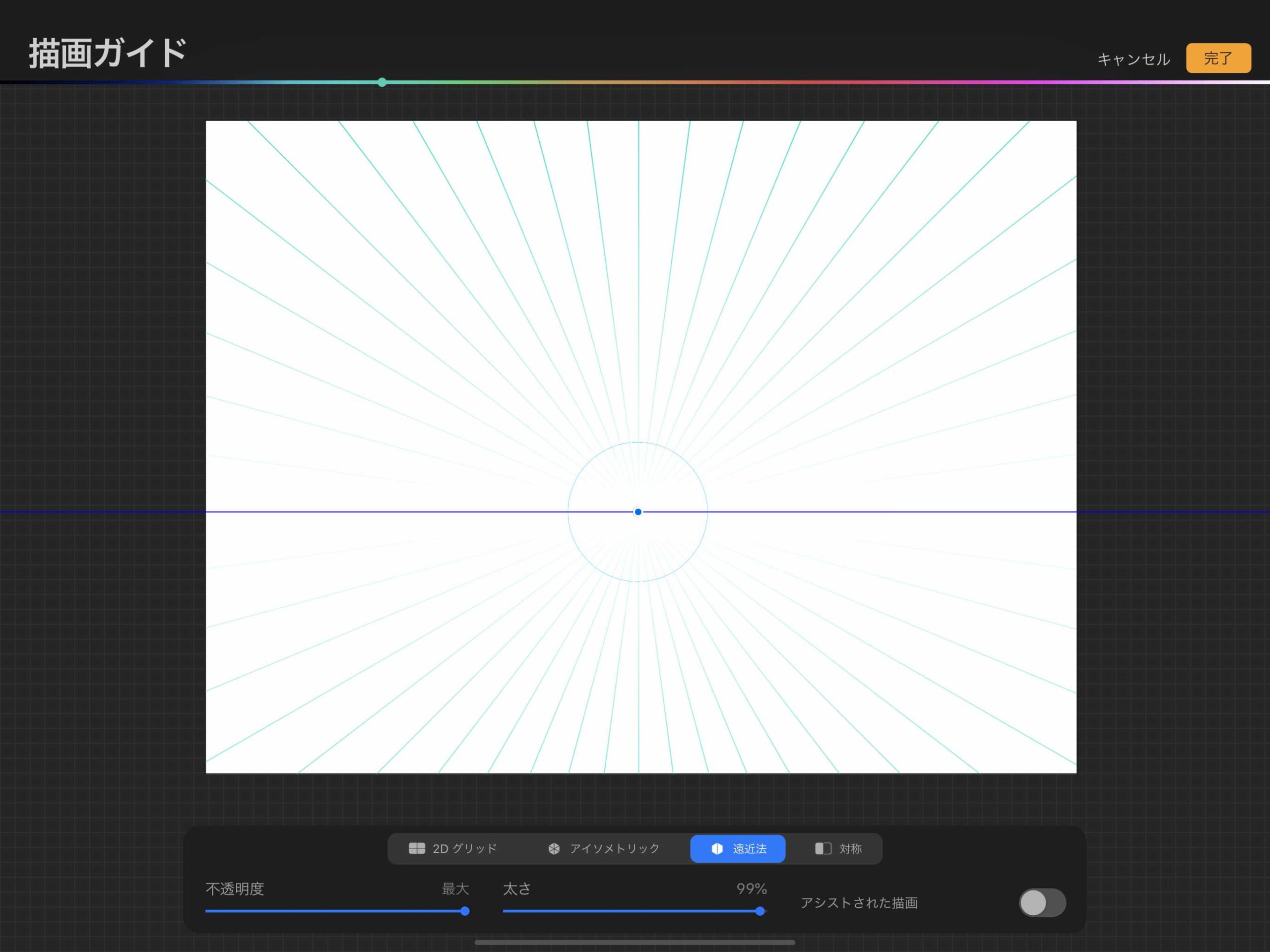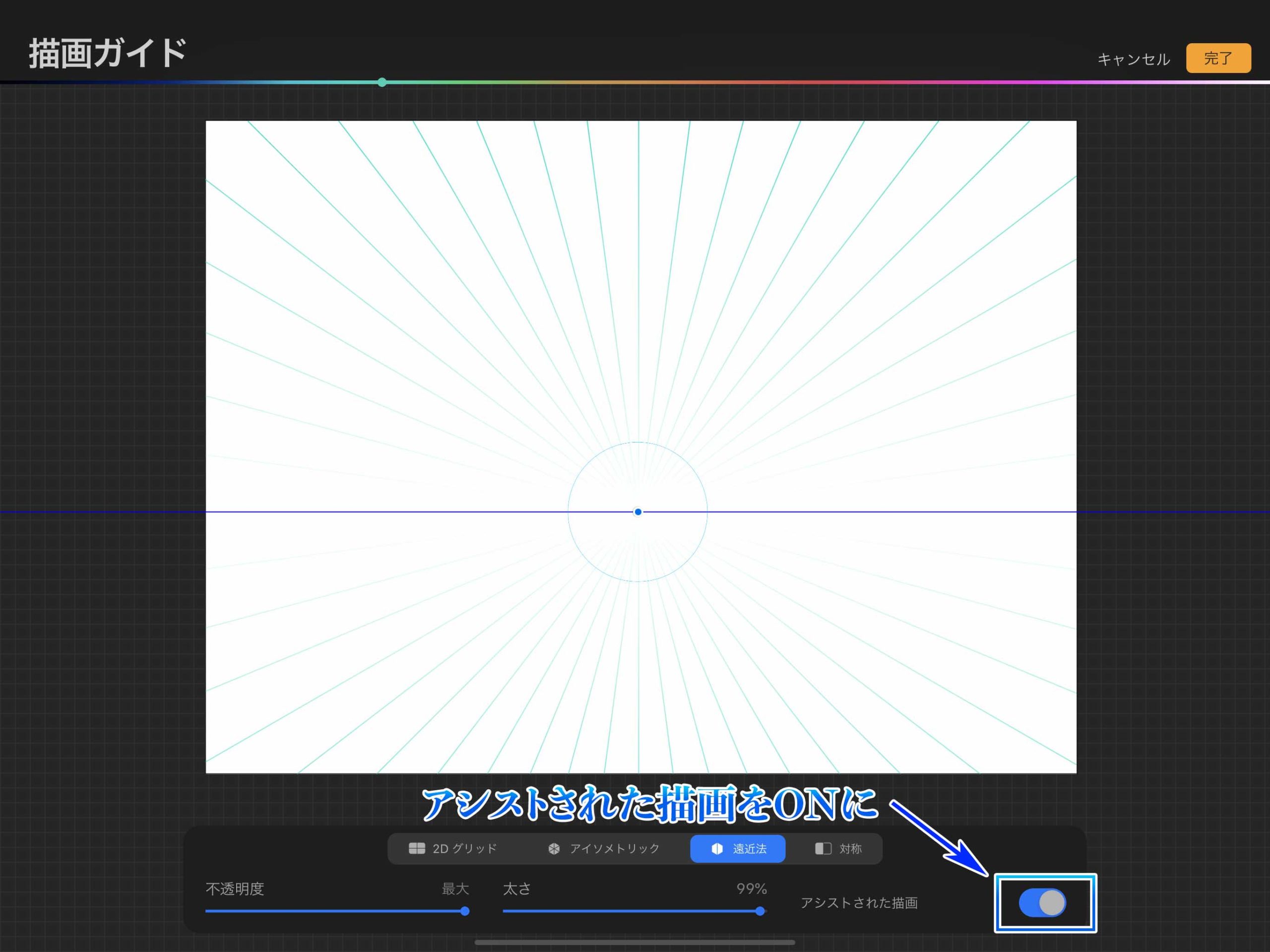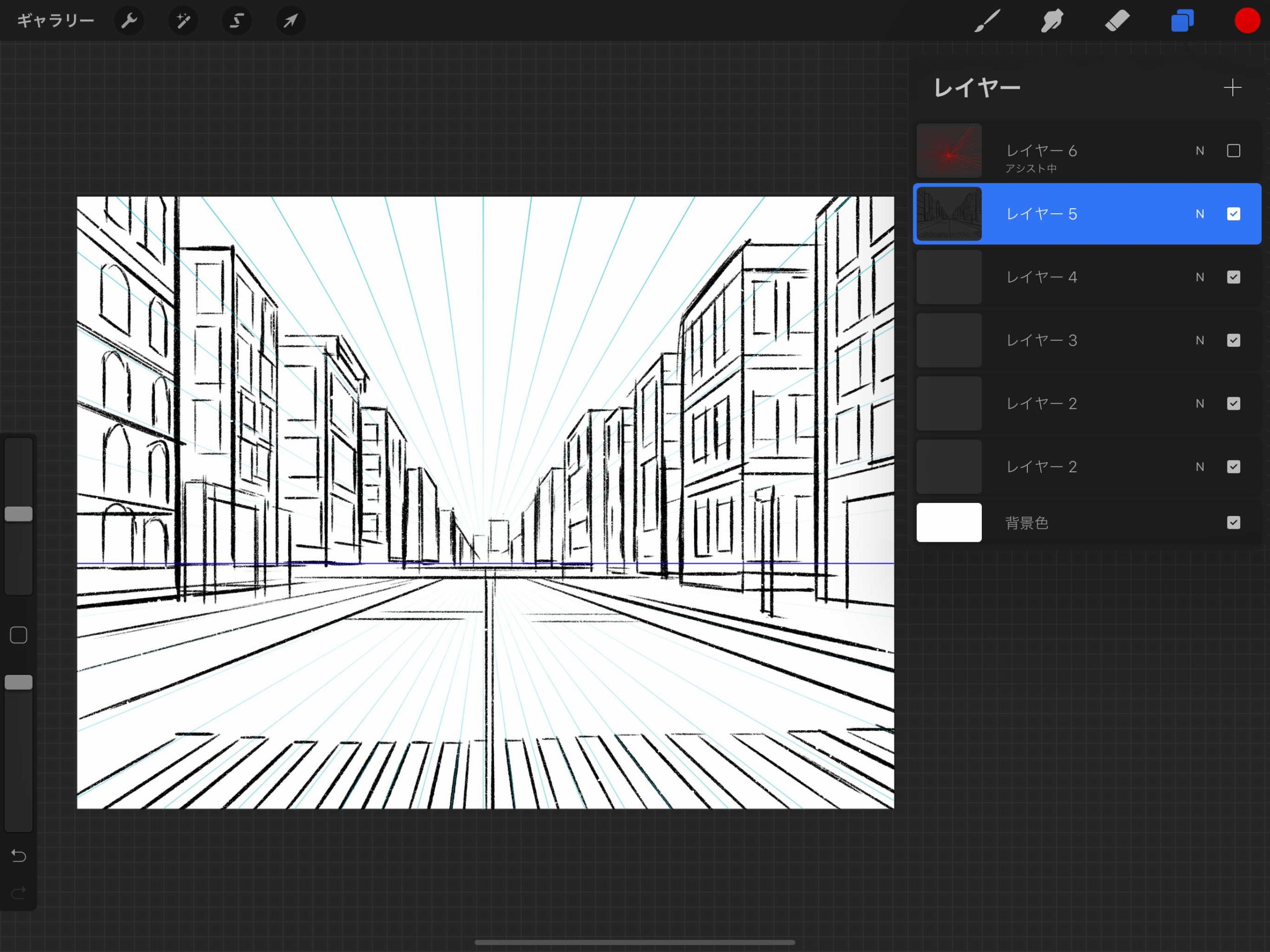こんにちは。
夏ワタル(@summering26)です。
Procreateで作業していて、建物や人工物などのパースの効いたイラストを描きたくなることってありますよね。
ただProcreateではどうやっていいのかわからなくて、パースを使ってみたいけど諦めてしまっているひともいるかもしれません。
今回はそういった方へ向けてProcreateでパースを使った人工物などを、ガイドを使って描く方法について解説してみたいと思います。
ガイドを使えばProcreateでもカンタンに建物とかが描けるようになりますよ!
Procreateでパースガイドを表示する方法
デジタルツールでパースを使ったイラストを描く場合、
PhotoshopではVanishingPoint、CLIP STUDIO PAINTではパース定規などを利用するのが定番です。
iPadの版のCLIP STUDIO PAINTにはパース定規があるんですが、Procreateでパースを使いたいっていうときもあるんですよね。
でもちょっとわかりにくいので、使ったことのないってひともいるのではないでしょうか。
実はProcreateにはカンタンにパースガイドを表示する方法がありまして、
ガイドを表示するだけではなく、クリスタのパース定規の様に描く時にガイドを適用してくれる機能もあります。
この記事の画像と同じ様にやれば使えるようになるので、ぜひトライしてみてください!
アクションパネルにアクセス
まずはアクションパネルにアクセスします。
アクションパネルの画面でキャンバスを選択します。
キャンバス画面の描画ガイドをONにします。
描画ガイドが表示される
描画ガイドをONにするとこのように描画ガイドがキャンバス全体に表示されます。
最初に2Dグリッドになっていますね。
描画ガイドを編集する
キャンバスにグリッドが表示されたら、編集描画ガイドをクリックして描画ガイドを選択していきます。
パースガイドを表示したいので、画面下部に表示されているガイド編集欄から「遠近法」をいクリックして選択します。
最初は何も変化がないかもしれませんが、これでパースの描画ガイドが設定されました。
タッチして消失点を作成
「遠近法」を選択したら画面の好きなところをタッチして消失点を作ります。
今回は1点透視図でいきたいと思ったので、1回だけタッチして消失点を決めました。
2点透視や3点透視にしたい場合は他の部分をタッチして消失点を追加しましょう。
作成した消失点は好きに移動することができます。
パースガイドの太さや不透明度を調整
下の調整欄からパースガイドの不透明度や太さを変更できます。
ガイドがしっかりと表示されているのが好きな人と、ガイドが描画時にあまり無いほうが良い人もいると思うので、自分の好きなように調整してみてください。
▼参考までに不透明度を20%にして太さを99%にした状態
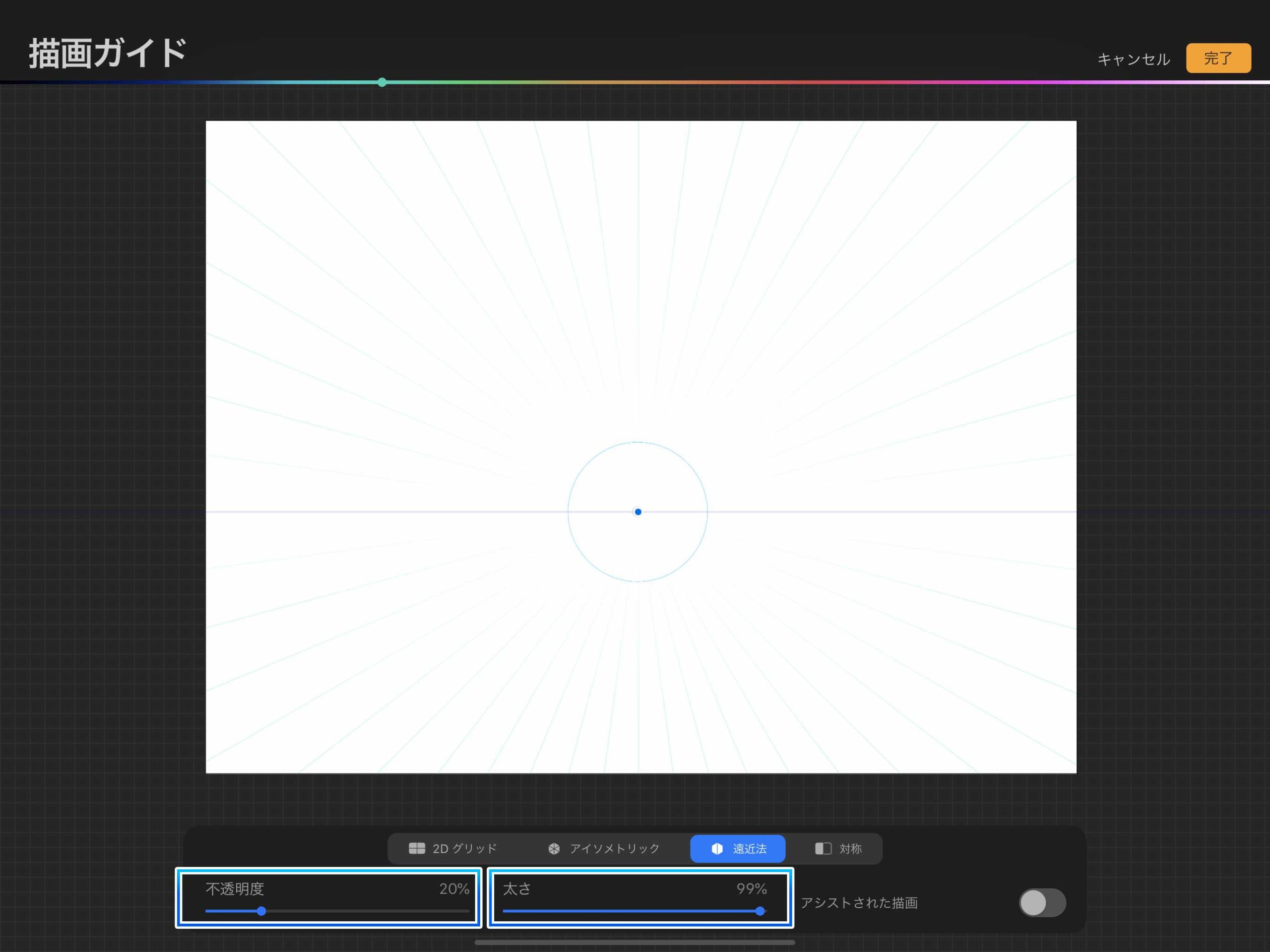
▼不透明度も太さも最大にした状態
描画ガイドの色も変更可能
パースの描画ガイドは色を変更することも可能です。
画面の上の部分にあるカラースライダーをドラッグすれば好きな色に変わります。
目立つ色の方が良い場合は派手でも良いし、パースの色がうるさくない方が良い場合は地味な色でも良いと思います。
▼最初は暗い青に設定されています
▼わかりやすいようにピンクのガイドカラーに変更
「アシスト中」が表示されたレイヤーで描く
アシストされた描画をONに設定することで、ブラシや消しゴムなどがパースガイドに沿って描画してくれるようになります。
建物や硬めの人工物などを描く際はとても便利なのでよく使います。
アシストされた描画をONに設定したら、完了ボタンを押して適当にレイヤーを作成します。
レイヤーをみると「アシスト中」と書いてありますね。
この表示がされたレイヤーは描画ガイドが適用されているので、パースに沿った線を描くことができる状態になっています。
試しにザックリ適当に建物のラフを描いてみました。
レイヤーメニューからアシストのON>OFFを設定
アシストされた描画にしたいときと、アシスト無しで描きたい時とがあると思います。
直角的な建物を描きたい時と、曲線的に描きたい時とありますよね。
そういう時はレイヤーメニューからカンタンにアシストのONOFFを切り替えることができます。
まずはレイヤーのサムネイルをクリックして、レイヤーメニューの描画アシストをクリック。
これで描画アシストがされなくなり、自由に描けるようになります。
まとめ
今回はProcreateでパースガイドを表示する方法について紹介しました。
レイヤーごとに違うパースガイドを設定することができないというのが残念なところなんですが、Procreateの使用感が好きでパース定規と同じように線を描きたいという方にはオススメです。
描画ガイドについては他にも便利な機能があるので、他の記事で紹介する予定です。
建築物などを描いてみたいひとは是非使ってみてください。
▼Procreateオススメ本